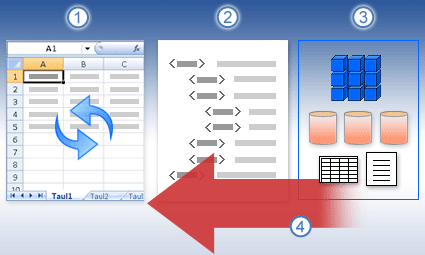Huomautus: Microsoft haluaa tarjota sinulle ajantasaisinta ohjesisältöä mahdollisimman nopeasti omalla kielelläsi. Tämä sivu on käännetty automaation avulla, ja siinä saattaa olla kielioppivirheitä tai epätarkkuuksia. Tarkoitus on, että sisällöstä on sinulle hyötyä. Kertoisitko sivun alareunassa olevan toiminnon avulla, oliko tiedoista hyötyä? Tästä pääset helposti artikkelin englanninkieliseen versioon .
Käytettäessä työkirjaa selaimessa, verkkopohjainen katseluohjelma näyttää tietoja, jotka on tallennettu joko suoraan työkirjaan tai ulkoiseen tietolähteeseen, kuten tietokantaan tai Online Analytical Processing (OLAP) -kuutioon. Jos käyttämäsi työkirja sisältää ulkoisen tietolähteen tietoja, voit päivittää niitä. Tämä toiminto hakee tietojen uusimman version. Se sisältää kaikki muutokset, jotka tietoihin on tehty viimeisen päivityksen jälkeen.
Sisältö
Tietojen päivittäminen
Seuraavassa kuvassa selitetään ulkoiseen tietolähteeseen yhteydessä olevien tietojen päivittämisen perusprosessi.
1. Käyttäjä aloittaa päivityksen saadakseen viimeisimmät tiedot.
2. Päivitys muodostaa yhteyden tietolähteeseen. Se on usein tallennettu yhteystiedostoon, joka määrittää kaikki tarvittavat tiedot tietojen käyttämiseksi ja noutamiseksi ulkoisesta tietolähteestä.
3. Voit käyttää useita tietolähteitä, kuten OLAP, SQL Server, OLEDB-palveluntarjoajat ja ODBC-ohjaimet.
4. Päivitys lisää viimeisimmät tiedot työkirjaan.
Excelin asetukset tietojen päivittämiseksi
Et voi määrittää tietoja, joita tarvitaan siihen, että työkirja muodostaa yhteyden ulkoiseen tietolähteeseen selaimessa työskentelyn aikana. Sinun on sen sijaan avattava työkirja Microsoft Excel 2010ssa yhteystietojen ja muiden asetusten, kuten tietojen päivitystavan, määrittämiseksi. Kun määrität asetuksia Excel 2010ssa, asetukset säilyvät ennallaan, kun julkaiset työkirjan Microsoft SharePoint Server 2010ssa.
Seuraavassa taulukossa on lyhyt kuvaus tietojen päivitysasetuksista, jotka valitaan tietoyhteyksien määrityksen aikana Excelissä.
|
Päivitysasetus |
Kuvaus |
|
Päivitä avattaessa |
Katseluohjelma päivittää automaattisesti ulkoiset tiedot työkirjan avaamisen yhteydessä. |
|
Manuaalinen päivitys |
Tämä asetus koskee ainoastaan pivot-taulukoita. Käyttäjä päivittää tiedot manuaalisesti napsauttamalla Päivitä valittu yhteys. |
|
Päivitä kaikki yhteydet |
Tämä asetus päivittää työkirjan kaikki tietoyhteydet, kun käyttäjä napsauttaa Päivitä kaikki yhteydet -painiketta. |
|
Päivittäminen säännöllisin väliajoin |
Tämä vaihtoehto päivittää tiedot automaattisesti työkirjan tekijän määrittäminä tiettyinä väliaikoina. |
Lisätietoja siitä, miten voit määrittää yhteyksiä ulkoisiin tietolähteisiin, Excel-työkirjan artikkelissa yhteyden muodostaminen ulkoisiin tietoihin (tuominen) Microsoft Excelin ohjeesta.
Ulkoisen tietolähteen tietojen päivittäminen
Voit päivittää tiedot työkirjan ulkoisesta tietolähteestä selaimessa seuraavasti:
-
Avaa päivitettävät tiedot sisältävä työkirja.
-
Napsauta Tiedot-kuvaketta työkalurivillä.
-
Tee jompikumpi seuraavista:
-
Jos haluat päivittää työkirjan kaikki yhteydet, valitse Päivitä kaikki yhteydet.
-
Jos haluat päivittää pivot-taulukon tietyn yhteyden, valitse Päivitä valittu yhteys.